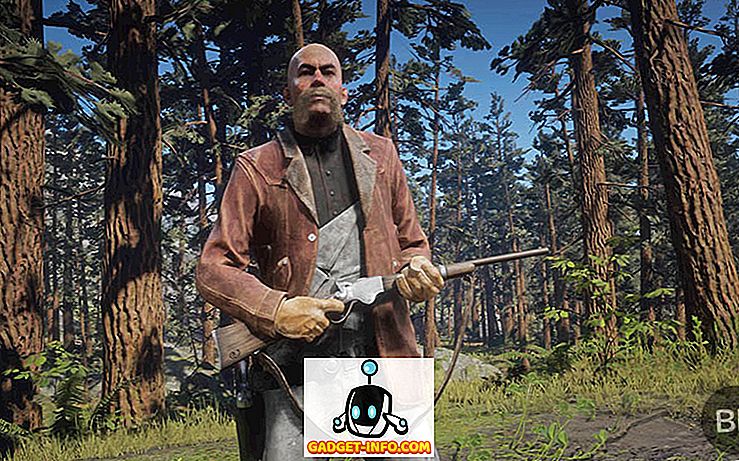Veri kaydı, ciddi bir gizlilik sorunudur ve Microsoft dahil olmak üzere teknoloji devlerinin çoğu bu suçlamayla suçlanmıştır. Bu nedenle, insanların Windows 10'daki çeşitli gizlilik ayarlarına karşı dikkatli olmaları şaşırtıcı değildir. Microsoft'un Windows 10'da kullanıcı bilgilerini takip ettiği yönündeki suçlamalar olmuştur. Peki, Google gibi diğer pek çok teknoloji devinin bunu yaptığını düşünmek şaşırtıcı değil, Microsoft Bu konuda şeffaf ve Windows 10'da tüm verileri günlüğe kaydetmeyi devre dışı bırakma seçenekleri de bulunmaktadır.
Bugün, Windows 10'da veri günlüğünü devre dışı bırakmak için yapabileceğiniz her şeyi size bildireceğiz. Bu adımları izleyerek Cortana, Store ve benzeri gibi çeşitli Windows 10 özelliklerini kullanamayacağınızdan emin olacağınızı unutmayın. Bu nedenle, Windows 10'daki gizliliğiniz hakkında hala endişe duyuyorsanız ve özel bir Windows 10 deneyimi istiyorsanız, aşağıdaki adımları izleyin:
Windows 10 yüklemesi sırasında veri günlüğünü devre dışı bırakın
Veri günlüğünü devre dışı bırakmanıza izin veren çeşitli ayarlar olsa da, başlangıçta kendisinde, yani Windows 10'u yüklediğinizde veri günlüğünü devre dışı bırakmayı seçebilirsiniz.
1. Windows 10'u kurduğunuzda, gizlilik seçenekleri için “ Özelleştirme ” veya “ Hızlı Ayarlar ” özelliğini kullanma seçeneği sunulur.
2. “ Özelleştir ” i seçin ve sonra özel bilgilerinizi Microsoft'a göndereceğini düşündüğünüz seçenekleri kapatın . Bazı özellikleri açık tutmaya çalışmayı seçebilirsiniz.
3. Microsoft ayrıca sizden bir Microsoft veya Yerel hesapla oturum açmanızı isteyecektir. Kişisel bilgilerinizi Microsoft'a göndermek istemiyorsanız, yerel bir hesap seçin . Tanınmayan kişiler için yerel bir hesap, belirli bir Windows PC'de kullanılmak üzere oluşturulan basit bir kullanıcı hesabıdır. Windows 8 öncesi Windows sürümlerinde oturum açmak için basit yerel hesaplar kullandık.
Not:
Windows uygulamalarını Mağaza'dan indirip yüklemek için bir Microsoft hesabınız olması gerekir. Microsoft hesabı ayrıca Cortana, Outlook, OneDrive, OneNote ve daha fazlası gibi çeşitli Microsoft servislerini kullanmanıza izin verecektir.
Yöntem 2: Windows 10 Ayarları aracılığıyla veri günlüğünü devre dışı bırakın
Windows 10 kurulumunuz sırasında gizlilik ayarlarına dikkat etmediyseniz, endişelenmeyin, gemi henüz size yelken açmadı. Windows 10 ayarları, istediğiniz zaman verilerinizi günlüğe kaydedebilecek çeşitli gizlilik seçeneklerini devre dışı bırakmanıza izin verir.
1. Başlat menüsünde “ Ayarlar ” a gidin.

2. “ Gizlilik ” seçeneğini tıklayın.

3. Burada, Microsoft'a veri gönderen çeşitli gizlilik seçeneklerini kapatabilirsiniz . Reklam kimliğinizi, yazarak / keylogging, Microsoft'a veri gönderme, verilerinize erişen web siteleri, verilerinize erişen uygulamalar, konum ve daha fazlasını kapatabilirsiniz. Size uygun olduğunu düşünüyorsanız bazı ayarları açık tutabilirsiniz.

4. Ayrıca, “ Geribildirim ve Teşhis ” sekmesine gidin ve “ Geribildirim sıklığını ” “ Asla “ olarak ayarlayın. Ayrıca “ Cihaz verilerinizi Microsoft'a gönder ” i “ Temel ” olarak değiştirin.

Ayrıca, ayarlarınızı değiştirecek yeni Microsoft güncellemeleriyle ilgileniyorsanız, Microsoft'taki otomatik Windows 10 güncellemelerini Ayarlar'da kapatabilirsiniz.
1. “ Ayarlar “ içindeki “ Güncelleme ve Güvenlik ” e gidin.

2. “ Windows Update ” seçeneğinde, “ Gelişmiş Seçenekler ” e tıklayın.

3. Ardından, “ Güncellemelerin nasıl yayınlanacağını seçin ” seçeneğini tıklayın.

4. Güncelleştirmeleri kapatın .

Cortana'nın bilgilerinizi kullanmasını istemiyorsanız, Cortana'yı tamamen kapatabilir ve hatta arama kutusuna web aramasını kapatabilirsiniz. Hem Cortana'nın hem de web aramasının kapatılması, Arama kutusunun yalnızca PC dosyalarınızı ve ayarlarınızı aramak için kullanılabilir olmasına neden olur.
1. “ Gizlilik ” ayarlarında “ Konuşma, mürekkep oluşturma ve yazma ” seçeneğine gidin.
2. Cortana'nın cihazda topladığı tüm bilgileri silmek için “ Beni tanımayı bırak ” seçeneğini tıklayın.

3. Cortana ve web aramasını kapatmak için Cortana'ya gidin ve sol üstteki hamburger menüsünü tıklayın ve “ Not Defteri ” seçeneğini tıklayın.
4. Ardından, “ Ayarlar ” ı tıklayın.
5. Cortana'yı kapatın . Cortana'yı kapattığınızda, “ Çevrimiçi arama ve web sonuçlarını ekleme ” özelliğini kapatma seçeneği olacaktır.

6. Cortana'dan gelen bazı bilgiler aynı zamanda buluta da kaydedilir. Bunu temizlemek için, “ Cortana'nın bulutta benim hakkımda ne bildiğini yönet ” i tıklayın.

7. “ Bing-Kişiselleştirme ” web sayfası açılacak ve alt kısımda “ temiz ” bir düğme göreceksiniz. Buluttaki tüm verileri silmek için “temizle” düğmesine tıklayın.

Microsoft Edge'de veri günlüğünü devre dışı bırakın
Çeşitli Windows ayarlarının yanı sıra, Microsoft Edge ayrıca çeşitli özellikleri nedeniyle Microsoft için bir veri domuzu olarak da çalışmaktadır. Edge'te veri girişini aşağıdaki adımlarla devre dışı bırakabilirsiniz:
1. Edge'i açın ve sağ üstteki üç nokta menüsünü tıklayın ve “Ayarlar” a gidin.

2. Aşağı kaydırın ve “ Gelişmiş ayarları görüntüle ” ye tıklayın.

3. Gelişmiş ayarlarda, “ Gizlilik ve servisler ” başlığı altında, tuş vuruşlarınızı kaydeden “ Yazma önerilerini göster benim ”, “ Sayfa tahmini “, “ SmartScreen ” gibi özellikleri devre dışı bırakabilirsiniz.

Edge'i kullanmazsan, endişelenecek bir şey yok. Chrome bile bir veri domuzudur, bu nedenle diğer çeşitli alternatifleri de kullanabilirsiniz.
Özetlemek gerekirse, Windows 10'da veri günlüğünü devre dışı bırakmak için atabileceğiniz adımlar şunlardır: Ayrıca, diğer Microsoft hizmetlerini de kullanmamayı tercih ederseniz, en iyi video oynatıcılar listemizi Windows Media yerine Windows kullanmak için kontrol edebilirsiniz. Player ile birlikte Windows Image viewer kullanmak için alternatifler.